proe鼠标造型制作说明书
基于PROE的鼠标模具设计说明
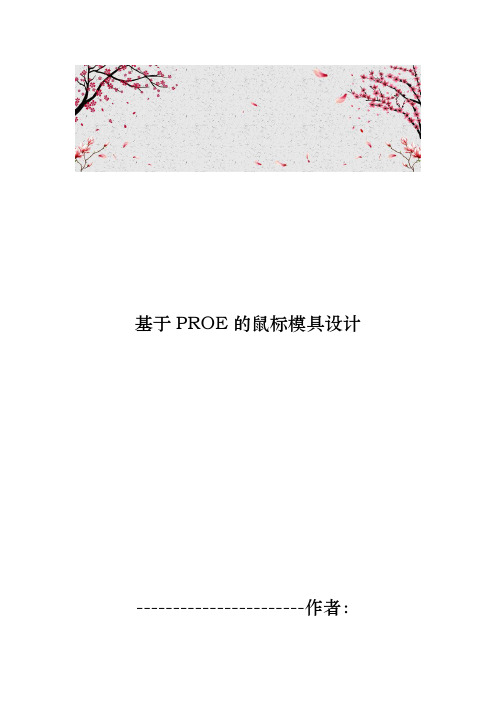
基于PROE的鼠标模具设计-----------------------作者:-----------------------日期:摘要Pro/Engineer(以下简称Pro/E)是一款三维建模软件,它是一套由设计至生产的机械自动化软件,是新一代的产品造型系统,利用参数化实体造型的方法,为更加高速、快捷的造型、生产提供了一种切实可行的办法,在工业设计和机械设计等方面有很好的可操作性。
Pro/E ngineer还提供了目前所能达到的最全面、集成最紧密的产品开发环境。
同时本课题还用到了Expert Moldbase Extension(以下简称EMX), 模具专家系统扩展,它是Pro/E软件的模具设计外挂。
它是Pro/e的一个自动分模工具,利用该模具库,家用电器、玩具和汽车零件制造商们将可在模具开发及制造方面有效地控制成本。
本课题《鼠标及其模具设计》就是基于Pro/E的产品开发设计,采用Pro/E软件对鼠标上盖制品及模具进行了三维造型,采用Pro/E的数值模拟技术和经验设计计算相结合的方法优化设计,同时仿真了塑料熔体在型腔的充模流动以及冷却分析过程。
关键字:Pro/E EMX 鼠标模具AbstractPro/Engineer (hereinafter referred to as Pro/E) is a 3D modeling software, it is a design to the production of mechanical automation software, a next generation of product modeling system, using parametric solid modeling approach, in order to strengthen its high speed and the shortcut of modeling, production provides a viable, in industrial design and mechanical design, and so have very good operability. Pro/Engineer also offers the most comprehensive and integrated together product development environment. This issue of the mouse and mould development is based on Pro/E's product development and design.At the same time this subject also used to the Expert Moldbase Extension (hereinafter referred to as the EMX), die expert system extensions, it is Pro/E software die design plug-in. It is the Pro/e a parting tool, use the stencil library, household appliances, toys,and automotive parts manufacturers will mould development and manufacturing, effectively controlling costs.Using Pro/E software on mouse over the product and die for three-dimensional modeling, use of Pro/E of numerical simulation and experience design calculation method to optimize the design, and simulation plastic melt in the cavity of molding and cooling analysis process.Keywords: Pro/E EMX mouse dies摘要 (1)Abstract (2)前言 (4)1.原料成型特征与工艺参数 (6)1.1 产品的材料 (6)1.2 ABS塑料主要的性能指标 (6)1.3 ABS的注射成型工艺参数 (7)1.4 ABS的成型特性 (7)1.5 ABS的脱模斜度的推荐值及其他参数 (8)2.外形设计 (9)2.1 底盖设计 (9)2.2 上盖设计 (9)2.3 支架设计 (26)2.4 中键设计 (28)3.鼠标的装配 (31)3.1 装配底盖 (31)3.2 装配中键 (31)3.3 装配支架 (32)3.4 装配上盖 (33)4.分解视图 (34)4.1 爆炸图简介 (34)4.2 鼠标的爆炸图 (34)5.鼠标模具设计 (36)5.1模具的国外现状及发展趋势 (36)5.2鼠标注塑模具的现状 (37)5.3注塑件成型的工艺要求 (38)5.3.1塑件几何形状方面的要求 (38)5.3.2塑件的尺寸精度要求 (39)5.4注塑件设计要点 (39)5.5注塑件缺陷及其原因 (39)5.6分型面设计 (40)总结 (41)致 (42)参考文献 (43)此次设计的鼠标(上盖)主要是三键光电式鼠标,如何设计3键鼠标,首先创建鼠标上盖和鼠标左、中、右三个按键,最后在Pro/ENGINEER Wildfire 的装配模块中完成鼠标上盖和三个按键的装配。
基于PROE的鼠标模具设计(doc 44页)
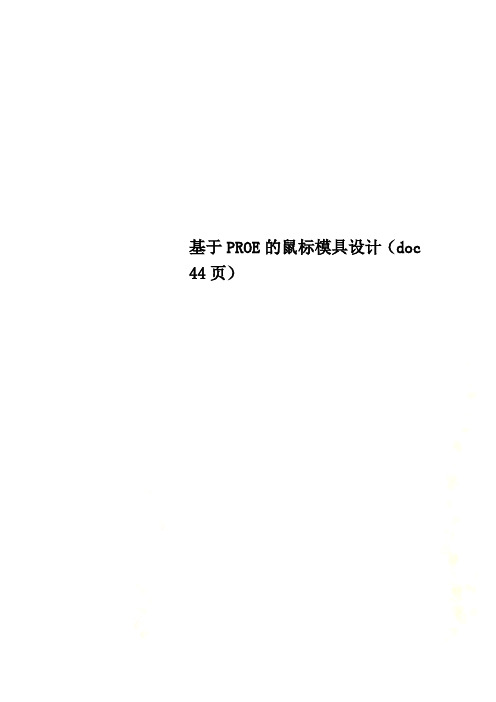
基于PROE的鼠标模具设计(doc 44页)摘要Pro/Engineer(以下简称Pro/E)是一款三维建模软件,它是一套由设计至生产的机械自动化软件,是新一代的产品造型系统,利用参数化实体造型的方法,为更加高速、快捷的造型、生产提供了一种切实可行的办法,在工业设计和机械设计等方面有很好的可操作性。
Pro/E ngineer还提供了目前所能达到的最全面、集成最紧密的产品开发环境。
同时本课题还用到了Expert Moldbase Extension(以下简称EMX), 模具专家系统扩展,它是Pro/E软件的模具设计外挂。
它是Pro/e的一个自动分模工具,利用该模具库,家用电器、玩具和汽车零件制造商们将可在模具开发及制造方面有效地控制成本。
本课题《鼠标及其模具设计》就是基于Pro/E的产品开发设计,采用AbstractPro/Engineer (hereinafter referred to as Pro/E) is a 3D modeling software, it is a design to the production of mechanical automation software, a next generation of product modeling system, using parametric solid modeling approach, in order to strengthen its high speed and the shortcut of modeling, production provides a viable, in industrial design and mechanical design, and so have very good operability. Pro/Engineer also offers the most comprehensive and integrated together product development environment. This issue of the mouse and mould development is based on Pro/E's product development and design.At the same time this subject also used to the Expert Moldbase Extension (hereinafter referred to as the EMX), die expert system extensions, it is Pro/E software die design plug-in. It is the Pro/e a parting tool, use the stencil library, household appliances, toys, and automotive parts manufacturers will mould development and manufacturing, effectively controlling costs.Using Pro/E software on mouse over the product and die for three-dimensional modeling, use of Pro/E of numerical simulation and experience design calculation method to optimize the design, and simulation plastic melt in the cavity of molding and cooling analysis process.Keywords: Pro/E EMX mouse dies目录摘要 (1)Abstract (2)前言 (4)1.原料成型特征与工艺参数 (6)1.1 产品的材料 (6)1.2 ABS塑料主要的性能指标 61.3 ABS的注射成型工艺参数 71.4 ABS的成型特性 (7)1.5 ABS的脱模斜度的推荐值及其他参数 (8)2.外形设计 (9)2.1 底盖设计 (9)2.2 上盖设计 (9)2.3 支架设计 (26)2.4 中键设计 (28)3.鼠标的装配 (31)3.1 装配底盖 (31)3.2 装配中键 (31)3.3 装配支架 (32)3.4 装配上盖 (33)4.分解视图 (34)4.1 爆炸图简介 (34)4.2 鼠标的爆炸图 (34)5.鼠标模具设计 (36)5.1模具的国内外现状及发展趋势 (36)5.2鼠标注塑模具的现状 (37)5.3注塑件成型的工艺要求.. 385.3.1塑件几何形状方面的要求 (38)5.3.2塑件的尺寸精度要求 (39)5.4注塑件设计要点 (39)5.5注塑件缺陷及其原因 (39)5.6分型面设计 (40)总结 (41)致谢 (42)参考文献 (43)前言此次设计的鼠标(上盖)主要是三键光电式鼠标,如何设计3键鼠标,首先创建鼠标上盖和鼠标左、中、右三个按键,最后在Pro/ENGINEER Wildfire 的装配模块中完成鼠标上盖和三个按键的装配。
基于proe的炫彩鼠标实体造型设计
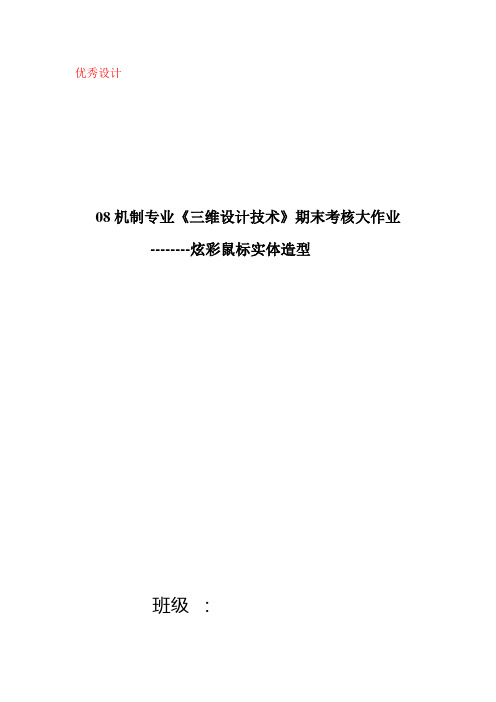
优秀设计08机制专业《三维设计技术》期末考核大作业--------炫彩鼠标实体造型班级:姓名:学号:一、造型元件最终图样二、样品的建模过程以鼠标模型的创建为例进行介绍:1.创建滚轮鼠标的侧边界此步骤将新建一个零件实体文档,然后创建滚轮鼠标侧边界。
(1)单击工具菜单上的“新建”按钮,在打开的对话框中,选类型为“零件”,子类型为“实体”,输入文件名,取消使用“缺省模板”,然后确定,在新打开的“新文件选项”对话框中选择模板“mmns_part_solid”单击确定后即可。
(2)单击特征工具栏上的,然后单击按钮,选择“RIGHT”基准平面为草绘平面,top基准平面为参照平面,单击草绘按钮,用样条曲线等绘图命令绘制如图的曲面截面,然后点击特征工具条上的。
在信息提示区单击,使拉伸的特征为曲面,输入深度为40,点击确定。
操作如图。
2.绘制投影曲线和基本点。
(1)单击草绘按钮,以front面为基准平面为草绘平面,绘制如图样条曲线。
(3)选择菜单——投影——,按下ctrl键,依次选择要投影的曲面,在信息提示区设置投影方向为:“沿方向”——确定(),如下图。
(3)创建新的基准面,单击,以top面为参照,创建基准面,如图。
(4)同样方法绘制样条曲线如图并投影到鼠标侧边界的前曲面上,如下图所示。
(5)创建基准点,在选中曲线和right平面相交处插入一个人基准点,如图。
(6)按照步骤5以front为草绘平面绘制如下样条曲线。
3.创建样条曲线。
(1)用前面的方法创建基准面dtm1,dtm3,dtm4。
(2)用天价基准点的方法添加刚才新建基准面与曲线的相交处添加基准点。
如下图。
(3)单击,再打开的窗口中依次选择:经过点——完成——样条——增加点,依次选择pnt11.pnt12,pnt9,创建如图曲线,另外三条曲线创建同上。
如图。
4.用样条曲线创建曲面。
(1)单击ctrl依次选择要创建曲面的边界,如图。
对刚创建的曲面镜像处理。
proe三维设计期末作业电脑鼠标制作说明
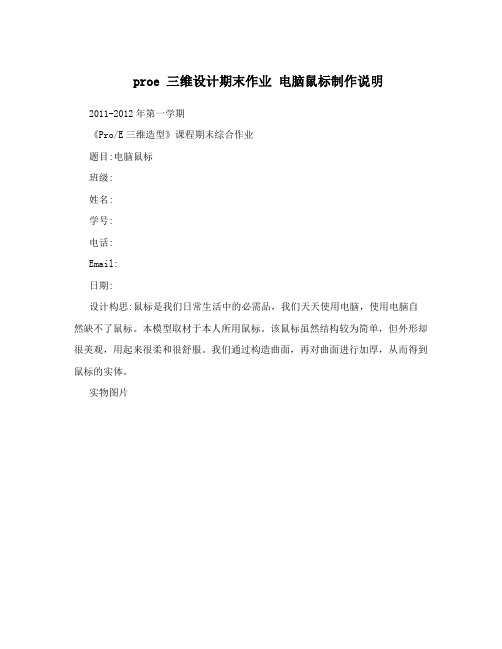
proe 三维设计期末作业电脑鼠标制作说明2011-2012年第一学期《Pro/E三维造型》课程期末综合作业题目:电脑鼠标班级:姓名:学号:电话:Email:日期:设计构思:鼠标是我们日常生活中的必需品,我们天天使用电脑,使用电脑自然缺不了鼠标。
本模型取材于本人所用鼠标。
该鼠标虽然结构较为简单,但外形却很美观,用起来很柔和很舒服。
我们通过构造曲面,再对曲面进行加厚,从而得到鼠标的实体。
实物图片模型图片制作步骤与说明:1. 在front面,草绘鼠标的中央曲线,再将front面平移20,在新平面上草绘侧边曲线,并以front面位基准做镜像。
2.用曲线命令通过点,画出三条曲线。
2. 使用边界混合命令,造出鼠标的上曲面。
3(做出鼠标的各个侧面。
3. 用填充命令造出鼠标的下底面,选取必要的参照,并用选取链命令选中参照曲线。
4. 合并所有曲面,并实体化。
5. 拉伸切除键交接的缝和扫描切除滑轮的凹槽以及拉伸出滑轮。
6. 对棱角进行倒圆角操作,扫描出电线。
7. 进行颜色喷涂。
8.学习本课程的收获与建议:通过本学期对于proe的学习,我掌握了继Autocad之后的又一个制图软件。
通过对各个基准点、基准面、基准线的的运用、画图过程中的尺寸约束以及各种工程特征、曲面特征的应用,可以得到很多用autocad画起来有困难的模型。
我觉得应该proe的课应该加一些上机课,最好有学长来指导,就像以前学cad 那样。
上课老师流利的操作带给我的印象不是很深刻,一段时间就不会画了,在自己画的时候又有很多地方不会。
又没有人可以解答。
这样自己反复尝试摸索会浪费很多时间。
所以导致学校的效率不高。
另外那间教室的投影仪不清晰,时常上课的时候看不清老师的操作步骤。
ProE设计鼠标

.cn www 图 19
图 20
w 6. 草绘扫描截面轮廓 3
ww (1)系统返回“零件”模式。单击草绘工具按钮 。
et k (2)弹出“草绘”对话框,状态栏提示“→选取一个平面或曲面以定义草绘平面。”,接着单击
.n oo 基准特征工具栏中的基准平面按钮 创建临时基准面。
ok nb 系统弹出“基准平面”对话框,状态栏提示“→选取 3 个参照(例如平面、曲面、边或点)以
w 单 击 激 活 “ 草 绘 方 向 ” 选 项 下 的 “ 参 照 ” 收 集 器 , 状 态 栏 提 示 “ → 选 取 一 个 参 照 ( 例 如 曲 面 、
※ 6 ※
.cnbook 平面或边)以定义视图方向。”,在绘图区中单击选中“基准平面 RIGHT”作为参照平面,“方向” ww 设置为“右”。
ne ok 几何与标注约束
二维曲线
book. bo 图9 et k 4. 草绘扫描截面轮廓线 1 .n oo (1)系统返回“零件”模式,单击草绘工具按钮 。 ok nb (2)弹出“草绘”对话框,状态栏提示“→选取一个平面或曲面以定义草绘平面。”,接着单击
o c 基准特征工具栏中的基准平面按钮 。如图 10 所示。 nb w. 系统弹出“基准平面”对话框,状态栏提示“→选取 3 个参照(例如平面、曲面、边或点)以
et k. 完成后左键单击“草绘”按钮,激活草绘器进行草绘。如图 14 所示。
book.n .net boo ook 图13
图 14
ok nb (6)进入草绘器。系统弹出“参照”对话框,左键单击“关闭”按钮退出“参照”对话框。
bo .c 在绘图区中绘制如图 15 所示二维截面。
www.c 图17
图 18
基于PROE的鼠标模具设计

基于PROE的鼠标模具设计随着电子产品的不断普及和人们对品质的不断追求,鼠标作为电脑使用的必须品,已经越来越受到人们的关注。
而鼠标的外观、手感、使用寿命等因素与模具设计密不可分。
本文将介绍基于PROE的鼠标模具设计。
一、PROE简介PROE,即Creo,是PTC公司出品的三维CAD软件。
它提供了为机械设计师、工程师和制造商提供了一套完整的工具,用于3D建模、CAD绘制、设计分析、工艺设计、仿真和制造。
它被广泛用于汽车、航空航天、医疗、消费品、工业机器人等领域。
二、模具设计流程1. 分析鼠标样品及技术参数:包括尺寸、重量、外观、手感、按键等要素的测量和考虑,以及鼠标功能的分析和理解。
2. 初步设计:根据鼠标样品和技术参数,进行模具的初步设计,包括鼠标的外壳、按键、滚轮等部分的设计。
3. 3D建模:利用PROE进行3D建模,模拟模具的各个部分,进行模具设计的可行性分析。
4. 模具分析:通过PROE进行模具的分析,包括垂直度、平行度、距离、角度、壁厚、表面平滑度等要素的分析。
5. 捻合设计:根据鼠标的具体要求,进行捻合设计,以满足模具的要求。
6. 优化设计:根据模具的实际情况,进行优化设计,提高模具的效率和质量。
7. 验证测试:利用PROE进行模拟验证测试,以检验模具设计的可靠性和有效性。
8. 分析改进:根据测试结果,对模具进行分析改进,提高模具的稳定性和使用寿命。
三、PROE的优势1. 便于分享:PROE可以存储和共享设计文件,方便团队协作和在不同团队之间同步模型。
2. 可靠性强:PROE的模型设计和分析工具设计成熟稳定,可以保证模型的准确性和模具的可靠性。
3. 操作简单:PROE的操作界面简单,容易操作,即使是初学者也可以轻松掌握。
4. 丰富的功能:PROE提供各种工具和选项,包括3D形状和几何图形的创建、部件、装配建模、分析、绘制模型等等,为模具设计提供了全面的支持。
四、关键问题及对策1. 如何控制模具的精度和质量?策略:选用高精度的机床设备,并且进行细致的工艺设计和严格的材料选择,控制模具加工的各个环节和质量要求。
在ProE中设计鼠标

基本思路:①用“草绘工具”绘制出鼠标的基本框架; ②用“边界混合”根据框架生成鼠标上盖的轮廓曲面; ③建立辅助曲面,通过“修剪”生成上盖主体曲面; ④用“加厚”将曲面转成实体; ⑤“拉伸”切除材料生成鼠标上盖最终形状;
绘制拉伸内部草绘
切除材料,生成滚轮孔
画好滚轮孔后,对上盖一些边界处进行倒圆角,即得到上盖最终形状
二、鼠标支架的设计步骤
基本思路:由于鼠标支架与鼠标上盖是装配在一起的,主 要形状基本相同,因此其设计步骤与上盖基本一致,只需 更改一些参数和添加一些新的特征;
下图中1、2和3为支架自身的特征,黄色箭头所指的部分,是通过合 并曲面生成的,而上盖的曲面是通过“修剪”生成的;
四、鼠标滚轮的设计
鼠标滚轮是一个回转体,我们只需要进行旋转就可生成其 基本轮廓。其表面上用来增加摩擦的凸纹是一个非常规的 形状,我门可以想象其是由两个圆弧面相交所形成的。
具体设计步骤:1、通过“旋转”生成滚轮基本轮廓;
旋转内部草绘
旋转生成滚轮轮廓
2、用扫描和阵列工具设计滚轮上用来增加摩擦的凸纹;
具体设计步骤:1、创建基本框架(与上盖类似,不再重述)
2、生成曲面(与上盖类似,只是在下图所示步骤时 ,将修剪曲面换成合并曲面)
3、生成实体 通过“加厚”曲面生成实体后,用“拉伸”生成新的特征
特征2拉伸内部草绘
特征2拉伸切除材料, 生成特征
接下来,绘制1号特征,新建辅助基准曲面→拉伸一个圆柱(如左图 黄色部分)→拉伸切除材料,生成孔(如右图所示)
鼠标上盖效果图
ProE鼠标外壳三维造型及模具设计方案
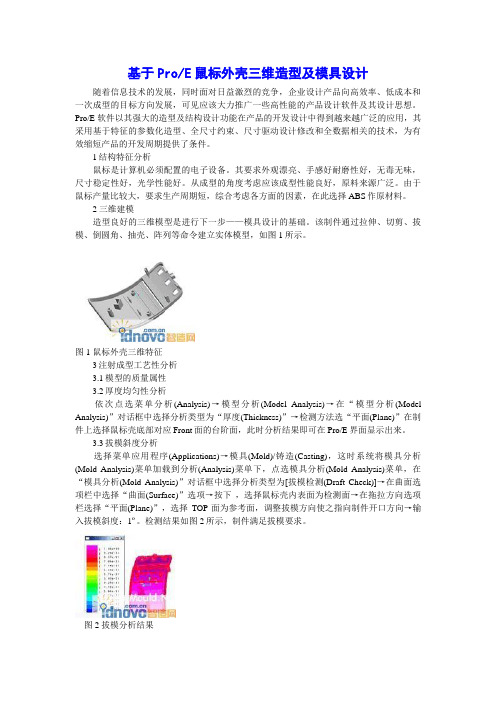
基于Pro/E鼠标外壳三维造型及模具设计随着信息技术的发展,同时面对日益激烈的竞争,企业设计产品向高效率、低成本和一次成型的目标方向发展,可见应该大力推广一些高性能的产品设计软件及其设计思想。
Pro/E软件以其强大的造型及结构设计功能在产品的开发设计中得到越来越广泛的应用,其采用基于特征的参数化造型、全尺寸约束、尺寸驱动设计修改和全数据相关的技术,为有效缩短产品的开发周期提供了条件。
1结构特征分析鼠标是计算机必须配置的电子设备。
其要求外观漂亮、手感好耐磨性好,无毒无味,尺寸稳定性好,光学性能好。
从成型的角度考虑应该成型性能良好,原料来源广泛。
由于鼠标产量比较大,要求生产周期短,综合考虑各方面的因素,在此选择ABS作原材料。
2 三维建模造型良好的三维模型是进行下一步——模具设计的基础。
该制件通过拉伸、切剪、拔模、倒圆角、抽壳、阵列等命令建立实体模型,如图1所示。
图1 鼠标外壳三维特征3注射成型工艺性分析3.1模型的质量属性3.2厚度均匀性分析依次点选菜单分析(Analysis)→模型分析(Model Analysis)→在“模型分析(Model Analysis)”对话框中选择分析类型为“厚度(Thickness)”→检测方法选“平面(Plane)”在制件上选择鼠标壳底部对应Front面的台阶面,此时分析结果即可在Pro/E界面显示出来。
3.3拔模斜度分析选择菜单应用程序(Applications)→模具(Mold)/铸造(Casting),这时系统将模具分析(Mold Analysis)菜单加载到分析(Analysis)菜单下,点选模具分析(Mold Analysis)菜单,在“模具分析(Mold Analysis)”对话框中选择分析类型为[拔模检测(Draft Check)]→在曲面选项栏中选择“曲面(Surface)”选项→按下,选择鼠标壳内表面为检测面→在拖拉方向选项栏选择“平面(Plane)”,选择TOP面为参考面,调整拔模方向使之指向制件开口方向→输入拔模斜度:1º。
proe鼠标造型制作说明
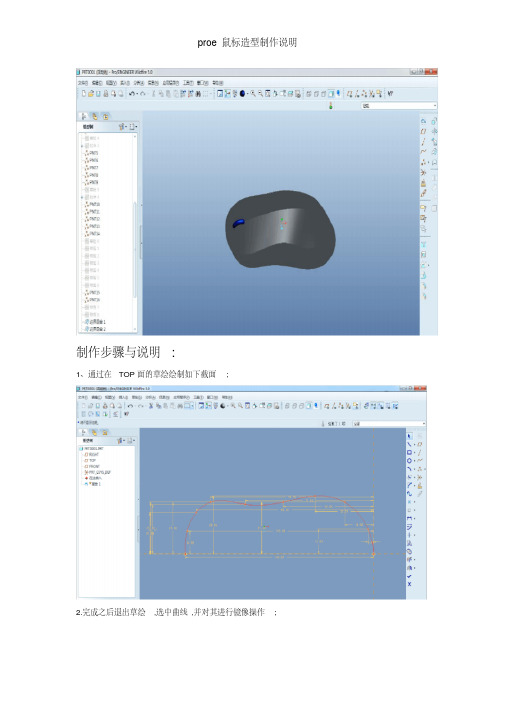
制作步骤与说明:1、通过在TOP面的草绘绘制如下截面;2.完成之后退出草绘,选中曲线,并对其进行镜像操作;3.在TOP面绘制出另一条曲线;4.在FRONT面绘制如下曲线,并进行拉伸操作;5.对草绘2特征进行编辑,将上面得到的曲面投影到其上;6.将上面得到的曲线用镜像命令补出另一半;7.在FRONT面做出另一条曲线;8.在TOP面做出一条直线并将其拉伸,拉伸长度设为40;9.以曲线与上一步得到的曲面为准创立五个基准点,并将其连接起来;10.在TOP面另作一条直线,并将其拉伸,长度依然设为40;11.以曲线与曲面交点做出五个基准点,并将其连接起来;12.在TOP面再做一条直线,并将其拉伸,长度40;13.以曲线与曲面交点做出五个基准点,并将其连接起来;14.对下图中选中的曲线进行修剪,将其从PNT11、PNT13处打断;15.同理,对下图中选中的曲线进行修剪,将其从PNT6、PNT8处打断;16.同理,对下图中选中的曲线进行修剪,将其从PNT6、PNT8处打断;17.以两条曲线的交点为基准做出PNT15、PNT16两个基准点;18.对下图选中的曲线进行修剪,在PNT15、PNT16处分别将其打断;19.用边界混合得出如下图形;20.再次使用边界混合命令得到对称的另一半混合特征;21.再使用边界混合得出顶部的混合特征;22.使用拉伸命令将上图中下部截去少部分以实现美观;23.用混合特征将鼠标下表面封住;24.25.将此时五个曲面合并;26.将合并后的曲面实体化;27.在FRONT面内画出一个椭圆;28.用可变截面扫描绘制鼠标上的小滚轮;29.将小滚轮实体化;30.将图中不必要的线条与基准点隐藏;31.将作品渲染,增强美感;。
PROE迷你鼠标建模教程

2.3迷你光电鼠标案例分析相比较早期广泛使用的光学机械鼠标,光电鼠标定位准确、寿命长久、无需清洁的优势,越来越多地受到用户的认可。
在本节中通过一个光电鼠标的建模过程来讲解Pro/ENGINEER软件强大的曲面建模能力。
通过ISDX(造型)、Var Sec Swp(变截面扫描)和Boundary Blend(边界混合)等命令的使用可以很方便的创建符合设计意图的曲面模型。
光电鼠标模型,如图2-38所示。
图2-38光电鼠标的定位原理:首先,发光二极管照亮采样表面,对比度强烈的待采样影像通过透镜在CMOS上成像,CMOS将光学影像转化为矩阵电信号传输给DSP,DSP则将此影像信号与存储的上一采样周期的影像进行比较分析。
然后,发送一个位移距离信号到接口电路,接口电路对由DSP发来的位移信号进行整合处理,然后传入计算机内部的位移信号再经过驱动程序的进一步处理。
最终,在系统中形成光标的位移。
光电鼠标定位示意图,如图2-3 9所示。
图2-39案例详解(创建新零件)在Pro/ENGINEER Wildfire 2.0系统中选择主菜单栏File(文件)→ New(新建)命令。
在图2-40所示的New(新建)对话框中,选择文件的类型为Part(零件)、子类型为Solid(实体),改变系统默认的文件名为mouse,不选中Use default template(使用缺省模板)复选框。
单击对话框中的OK(确定)按钮。
进入New File Options(新文件选项)对话框,选择模板类型为mmns_part_solid,并单击OK(确定)按钮。
(创建双向拉伸曲面)单击建模工具栏Extrude(拉伸)图标,出现如图2-41所示的Extrude(拉伸)命令操控板。
图2-41在操控板中单击图标。
图2-42单击对话栏中的Placement(放置)菜单项,在出现的如图2-42所示的上滑面板中单击Define(定义)按钮,出现Sketch(草绘)对话框。
(模具)鼠标上壳造型设计说明书[1](最新整理)
](https://img.taocdn.com/s3/m/51fb6cde964bcf84b8d57b79.png)
毕业设计(论文)课题名称:鼠标上盖造型设计系部:汽车与机电工程系专业:模具设计与制造班级:姓名:学号:指导教师:完成时间目录第一章引言 (1)第二章鼠标上盖设计 (2)2.1鼠标上盖造型设计 (2)2.1.1 创建鼠标基体 (3)2.1.2 创建鼠标基体顶面的剖面圆顶面 (4)2.1.3 创建鼠标基体的拔模特征和主要圆角特征 (5)2.1.4 创建鼠标的三个按键凹槽 (6)2.1.5 将抽成薄壳 (7)2.1.6 分割鼠标按键部分 (8)2.1.7 创建鼠标上下盖结合处的唇特征 (10)2.1.8 创建用于连接的突台 (11)2.1.9 保存零件模型 (14)2.2 创建鼠标三键模型 (14)2.2.1 打开鼠标按键部分模型(左键) (14)2.2.2 分割按键部分 (14)2.2.3 创建偏移特征 (14)2.2.4 鼠标的右键、中键创建 (15)第三章总结 (15)参考文献 (16)第一章引言“鼠标”的标准称呼应该是“鼠标器”,英文名“Mouse”,它从出现到现在已经有38年的历史了。
鼠标的使用是为了使计算机的操作更加简便,来代替键盘那繁琐的指令。
计算机最早使用的标准输入设备是“键盘”,用它打字确实不错,所以也沿用至今。
不过因为键盘有局限性,所以鼠标诞生了!最早的鼠标诞生于1968年的美国,当时并不算什么轰动的发明,也没有很快推广。
后来鼠标的成功很大程度上归功于图形界面的广泛应用,为了得到更友好的人机界面,光是输入一排排文字不行了,连续输入命令也显得不方便了。
于是鼠标能在画面上方便定位及选择的优势使它很快成为图形操作系统的伴侣。
随着计算机的广泛应用和图形操作系统的快速推广,鼠标跑遍世界各地,可以算是最普及的计算机输入设备之一了。
光电鼠标的工作原理:光电鼠标是指通过发光二极管(LED )和光敏管协作来测量鼠标的位移,一般需要一块专用的光电板将LED 发出的光束部分反射到光敏接收管,形成高低电平交错的脉冲信号。
proE兴趣教学之~ 鼠标设计(DOC)
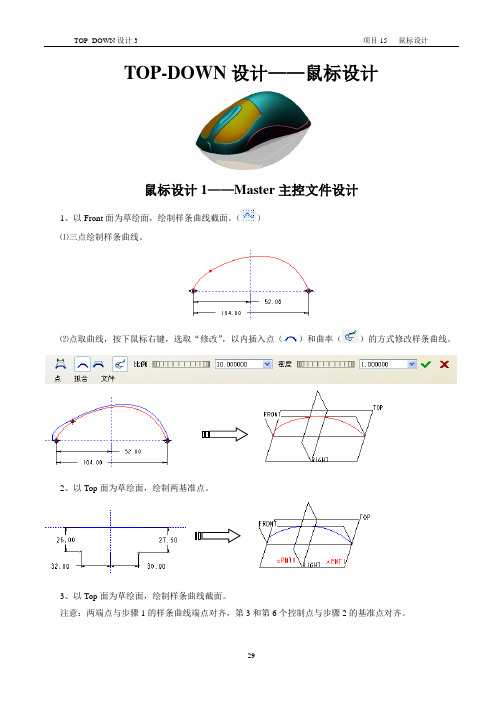
TOP-DOWN设计——鼠标设计鼠标设计1——Master主控文件设计1、以Front面为草绘面,绘制样条曲线截面。
()⑴三点绘制样条曲线。
⑵点取曲线,按下鼠标右键,选取“修改”,以内插入点()和曲率()的方式修改样条曲线。
2、以Top面为草绘面,绘制两基准点。
3、以Top面为草绘面,绘制样条曲线截面。
注意:两端点与步骤1的样条曲线端点对齐,第3和第6个控制点与步骤2的基准点对齐。
4、以“通过点”的方式创建样条曲线()。
注意:通过定义窗口中的“扭曲”项,以曲率的方式来调整样条线的形状,样条线在三个方向面得形状调整Top方向的形状Front面方向的形状Right面方向的形状5、修剪曲线()注意:①先点击曲线激活命令。
②通过点击定义栏中图标,保留两侧曲线。
6、同样操作,修剪曲线的另一端,保留两端曲线。
7、创建类型特征()。
⑴绘制造型曲线①点击造型工具,进入类型定义界面。
②点击图标,在图形中点击Right面为活动平面。
③点击图标,弹出曲线绘制定义栏。
点击定义栏中的图标,定义曲线为平面曲线。
④绘制曲线,注意绘制端点时,按下Shift键,使两端点分别与左右两条曲线重合。
⑤点取图标,弹出曲线编辑定义栏,点击步骤④绘制的曲线为编辑曲线,点击定义栏中的图标,显示曲线的控制点,拖动控制点到适当位置。
⑥点击端点处切线,设置上端点条件为垂直(法线)。
⑵创建造型曲面①点击曲面图标,弹出曲面定义栏。
②按下键盘的Ctrl键,依次点取4条曲线为首要曲线,再点取步骤(1)造型曲线为内部曲线,生产造型曲面。
8、创建边界曲面()注意:只有第一方向的两条边。
9、合并两曲面()10、合并曲面镜像。
11、镜像曲面继续合并。
12、以Top面为草绘面,填充底部()。
13、底面合并。
14、曲面实体化()。
(创建上下盖分型曲面)15、以Front面为草绘面,双侧拉伸曲面。
16、过拉伸曲面中间直线陵边垂直拉伸曲面斜平面,创建基准面DTM1。
17、以DTM1为草绘面,创建拉伸曲面,注意两端的拉伸高度设置。
Proe鼠标的造型.
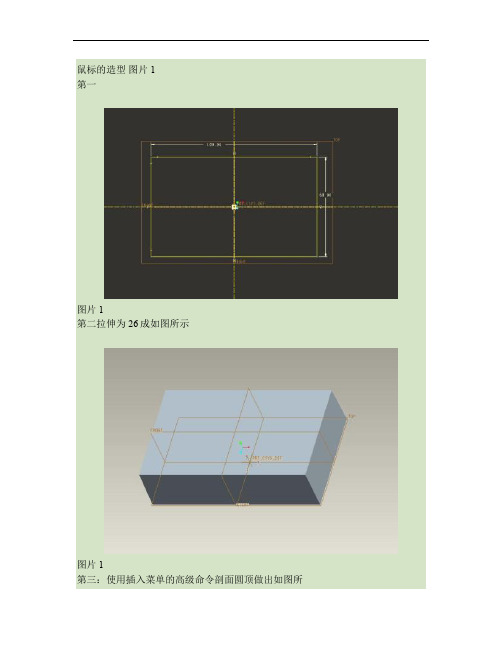
鼠标的造型图片1
第一
图片1
第二拉伸为26成如图所示
图片1
第三:使用插入菜单的高级命令剖面圆顶做出如图所
示的轨迹
图片1
图片1
第四做成如图所示的圆角前面为10的圆角,后面为15的圆角
图片1
第五做四个可变圆角如图所示分别为6,8,10,12
图片1
第六将如图所示的曲面向下偏移3
图片1
并使用偏移里面的展开命令,草绘如图所示
图片1
结果如图所示
图片1
第七做如图所示的轴线
图片1
根据轴线做出如图所示的平面,偏移角度为15
图片1
第八在上步做的平面上绘制如图所示的线
图片1
第九以上步的线为轨迹线绘制如图的截面切除材料
图片1
结果为如图所示
图片1
再在切除水滴形上倒为5的圆角
图片1
第十在分别将上两步合并为组分别像左右移动为18,16
图片1
图片1
第十一步,拉伸如图所示截面,拉伸高度为8
图片1
效果如图所示
图片1
最后一步将地面抽壳,厚度为2,
图片1
图片1
图片1。
proe毕业设计论文—基于proe的鼠标造型设计、模具设计和nc加工[管理资料]
![proe毕业设计论文—基于proe的鼠标造型设计、模具设计和nc加工[管理资料]](https://img.taocdn.com/s3/m/bf5cf93789eb172dec63b763.png)
毕业设计论文课题:基于Pro/E的鼠标造型设计、模具设计和NC加工系别:机械工程系年级专业:08数控《34》班姓名:学号:80109455指导教师:完成时间:2010年11月11日摘要利用PRO/E的三维建模功能,如参数化设计和特征功能、单一数据库、全相关性、基于特征的参数化造型、数据管理、装配管理、易于使用的特点和优势、构建出鼠标的造型。
我们知道自下而上设计方法是比较传统的方法,在自下而上设计中,先生成零件并将之插入装配体,然后根据设计要求配合零件。
可以采用自上而下的贯连式产品设计,自上而下设计法从装配体中开始设计工作。
由整体造型到每一部分的设计。
建模完成后利用PRO/E的模具和NC模块进行模具的设计和NC的加工。
最后生成G代码,做后置处理。
下面我做一下具体分析和介绍:关键词:鼠标、自上而下、建模、模具、NC加工目录第一章:绪论 (3)鼠标的介绍PROE的概述毕业设计概述第二章:零件建模 (9)鼠标上盖模型鼠标下盖模型鼠标装配模型第三章:模具设计 (20)鼠标上盖模具鼠标下盖模具第四章:NC加工 (29)上盖凸模的加工上盖凹模的加工下盖凸模的加工下盖凹模的加工第五章:总结 (44)参考文献: (45)第一章绪论1.1鼠标的介绍鼠标的英文原名是“Mouse”,这是一个很难以翻译的单词,很多人对于这个词有很多的理解,比如“滑鼠”、“电子鼠”等。
鼠标是一种移动光标和实现选择操作的计算机输入设备。
随着“所见即所得”的环境越来普及,使用鼠标的场合越来越多。
它的基本工作原理是:当移动鼠标器时,它把移动距离及方向的信息转换成脉冲送到计算机,计算机再把脉冲转换成鼠标器光标的坐标数据,从而达到指示位置的目的。
1968年12月9日,全世界第一个鼠标诞生于美国加州斯坦福大学,它的发明者是Douglas Engle Bart博士。
Engle Bart 博士设计鼠标的初衷就是为了使计算机的操作更加简便,来代替键盘那繁琐的指令。
- 1、下载文档前请自行甄别文档内容的完整性,平台不提供额外的编辑、内容补充、找答案等附加服务。
- 2、"仅部分预览"的文档,不可在线预览部分如存在完整性等问题,可反馈申请退款(可完整预览的文档不适用该条件!)。
- 3、如文档侵犯您的权益,请联系客服反馈,我们会尽快为您处理(人工客服工作时间:9:00-18:30)。
1.通过在TOP面的草绘绘制如下截面;
2.完成之后退出草绘,选中曲线,并对其进行镜像操作;
3.在TOP 面绘制出另一条曲线;
4.在FRONT面绘制如下曲线,并进行拉伸操作;
5.对草绘2特征进行编辑,将上面得到的曲面投影到其上;
6.将上面得到的曲线用镜像命令补出另一半;
7.在FRONT面做出另一条曲线;
8.在TOP面做出一条直线并将其拉伸,拉伸长度设为40;
9.以曲线和上一步得到的曲面为准创立五个基准点,并将其连接起来;
10.在TOP 面另作一条直线,并将其拉伸,长度依然设为40;
11.以曲线和曲面交点做出五个基准点,并将其连接起来;
12.在TOP 面再做一条直线,并将其拉伸,长度40;
13.以曲线和曲面交点做出五个基准点,并将其连接起来;
14.对下图中选中的曲线进行修剪,将其从PNT11、PNT13处打断;
15.同理,对下图中选中的曲线进行修剪,将其从PNT6、PNT8处打断;
16.同理,对下图中选中的曲线进行修剪,将其从PNT6、PNT8处打断;
17.以两条曲线的交点为基准做出PNT15、PNT16两个基准点;
18.对下图选中的曲线进行修剪,在PNT15、PNT16处分别将其打断;
19.用边界混合得出如下图形;
20.再次使用边界混合命令得到对称的另一半混合特征;
21.再使用边界混合得出顶部的混合特征;
22.使用拉伸命令将上图中下部截去少部分以实现美观;
23.用混合特征将鼠标下表面封住;
24.
25.将此时五个曲面合并;
26.将合并后的曲面实体化;
27.在FRONT面内画出一个椭圆;
28.用可变截面扫描绘制鼠标上的小滚轮;
29.将小滚轮实体化;
30.将图中不必要的线条和基准点隐藏;
31.将作品渲染,增强美感;。
